Kako vklopiti / izklopiti preverjanje črkovanja v Outlooku?
Običajno samodejno preveri črkovanje besed v vaših e-poštnih sporočilih, ko vnašate besede v Outlooku. Vendar včasih posebna imena ali izrazi, na primer ime vaše organizacije, niso prepoznani in označeni kot napake. Včasih teče Preveri črkovanje funkcija lahko tudi upočasni delo v programu Outlook. Tukaj je enostavna vadnica o tem, kako izklopiti ali vklopiti Preveri črkovanje funkcija v programu Microsoft Outlook.
Vklop / izklop preverjanja črkovanja v programu Outlook 2010/2013
Vklop / izklop preverjanja črkovanja v programu Outlook 2007
- Avtomatizirajte pošiljanje e-pošte z Samodejno CC / BCC, Samodejno posredovanje naprej po pravilih; poslati Samodejni odgovor (Zven pisarne) brez potrebe po strežniku za izmenjavo ...
- Prejemajte opomnike, kot je Opozorilo pred BCC ko odgovarjate vsem, ko ste na seznamu BCC, in Opomni, ko manjkajo priloge za pozabljene priloge...
- Izboljšajte učinkovitost e-pošte z Odgovori (vsem) s priponkami, Samodejno dodajte pozdrav ali datum in uro v podpis ali zadevo, Odgovorite na več e-poštnih sporočil...
- Poenostavite pošiljanje e-pošte z Odpoklic e-pošte, Orodja za pritrditev (Stisni vse, samodejno shrani vse ...), Odstrani dvojnikein Hitro poročilo...
 Vklop / izklop preverjanja črkovanja v programu Outlook 2010/2013
Vklop / izklop preverjanja črkovanja v programu Outlook 2010/2013
Prvi odsek je vklop ali izklop Preveri črkovanje funkcija v Microsoft Outlook 2010 in 2013. To lahko storite na naslednji način:
Korak 1: Kliknite na file > možnosti.
2. korak: V pogovornem oknu Možnosti Outlooka kliknite mail v levi vrstici.
Korak 3: Kliknite na Črkovanje in samodejno popravljanje gumb v Sestavi sporočila oddelek.

4. korak: V pogovornem oknu Možnosti urejevalnika
- Če želite izklopiti funkcijo Preverjanje črkovanja, počistite polje Preverjanje črkovanja med tipkanjem možnost.
- Če želite vklopiti funkcijo Preverjanje črkovanja, preverite Preverjanje črkovanja med tipkanjem možnost.

Korak 5: Kliknite na OK v obeh pogovornih oknih.
Odslej ne bo več preverjal črkovanja besed v vaših e-poštnih sporočilih.
 Vklop / izklop preverjanja črkovanja v programu Outlook 2007
Vklop / izklop preverjanja črkovanja v programu Outlook 2007
Kot veste, gre za klasičen pogled v glavnem vmesniku programa Outlook 2007, zato morate za vklop ali izklop funkcije preverjanja črkovanja v programu Outlook 2007 uporabiti različne korake.
Korak 1: Kliknite na Orodja > možnosti.
2. korak: V pogovornem oknu Možnosti kliknite Črkovanje in samodejni popravek gumb na Črkovanje tab.

3. korak: V pogovornem oknu Možnosti urejevalnika:
Če želite izklopiti funkcijo Preverjanje črkovanja, počistite polje Preverjanje črkovanja med tipkanjem možnost in obratno.
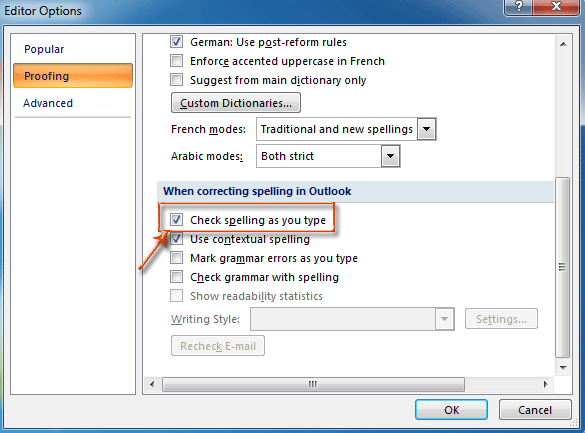
Korak 4: kliknite OK gumbi v vseh pogovornih oknih.
Najboljša pisarniška orodja za produktivnost
Kutools za Outlook - Več kot 100 zmogljivih funkcij za nadgradnjo vašega Outlooka
🤖 AI poštni pomočnik: Takojšnja profesionalna e-poštna sporočila z umetno inteligenco – z enim klikom do genialnih odgovorov, popoln ton, večjezično znanje. Preoblikujte pošiljanje e-pošte brez napora! ...
📧 Avtomatizacija e-pošte: Odsoten (na voljo za POP in IMAP) / Načrtujte pošiljanje e-pošte / Samodejna CC/BCC po pravilih pri pošiljanju e-pošte / Samodejno naprej (napredna pravila) / Samodejno dodaj pozdrav / E-poštna sporočila več prejemnikov samodejno razdeli na posamezna sporočila ...
📨 Email upravljanje: Enostaven priklic e-pošte / Blokiraj prevarantska e-poštna sporočila glede na teme in druge / Izbriši podvojena e-poštna sporočila / napredno iskanje / Združite mape ...
📁 Priloge Pro: Shrani paket / Batch Detach / Paketno stiskanje / Samodejno shranite / Samodejno loči / Samodejno stiskanje ...
🌟 Vmesnik Magic: 😊Več lepih in kul emojijev / Povečajte Outlookovo produktivnost s pogledi z zavihki / Minimizirajte Outlook, namesto da bi ga zaprli ...
???? Čudeži z enim klikom: Odgovori vsem z dohodnimi prilogami / E-poštna sporočila proti lažnemu predstavljanju / 🕘Pokaži pošiljateljev časovni pas ...
👩🏼🤝👩🏻 Stiki in koledar: Paketno dodajanje stikov iz izbranih e-poštnih sporočil / Razdelite skupino stikov na posamezne skupine / Odstranite opomnike za rojstni dan ...
Over 100 Lastnosti Čakajte na svoje raziskovanje! Kliknite tukaj, če želite odkriti več.

